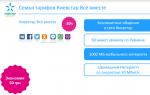Разновидности wi-fi роутеров: для дома и мобильный. Как выбрать роутер
Роутер - это весьма сложное устройство со множеством технических характеристик. Мы остановимся на тех, что играют важную роль для покупателя.
Тип WAN-порта и протоколы подключения
Разъём WAN (или Internet) служит для подключения к роутеру интернет-кабеля. Это первая деталь, на которую стоит обратить внимание при покупке устройства. Именно от неё зависит будет ли маршрутизатор работать с провайдером.
Типичный роутер располагает WAN-портом одного из двух форматов:
- DSL (ADSL, VDSL и другие подтипы) - для подключения к интернету через телефонную линию.
- Ethernet - для подключения через специальный канал провайдера.
Есть и универсальные устройства, которые поддерживают несколько форматов, включая DSL и Ethernet. Но они встречаются намного реже.
В довольно популярных сейчас оптоволоконных сетях доступ к интернету осуществляется через GPON-терминал, к которому и подключается роутер. Некоторые маршрутизаторы имеют соответсвующий разъем для подключения оптоволоконного кабеля провайдера напрямую. Это позволяет избавиться от терминала, которые часто страдают от скачков напряжения и убрать лишнее звено в цепочке.
Совместимость с провайдером
Интернет-провайдеры используют для подключения абонентов различные технологии. Некоторые из них являются массовыми и по умолчанию поддерживаются во всех роутерах, другие менее распространены и доступны не везде.
Например, многие поставщики услуг применяют протокол L2TP, который работает не в каждом маршрутизаторе. Поэтому перед покупкой желательно уточнить в службе поддержки провайдера поддерживают ли их сети интересующий вас роутер.
Если вместо DSL и Ethernet провайдер использует специфические технологии подключения, что случается редко, то выбор и оборудования лучше доверять специалистам.
Количество и тип LAN-портов
К LAN-портам роутера подключают компьютеры, консоли, телевизоры и другую стационарную технику, которая нуждается в стабильном проводном доступе к Сети. Такое подключение всегда гарантирует максимальную скорость, которая не зависит от расстояния и помех.
И чем больше таких разъёмов в маршрутизаторе, тем больше устройств к нему можно подключить через провод. Обычно роутеры оснащают четырьмя LAN-портами. Но если вам этого мало, выбирайте модель с дополнительными разъёмами.
От типа LAN-портов зависит предельная скорость обмена данными между роутером и другими устройствами, подключёнными к нему через провод.
Таких типов два:
- Fast Ethernet обеспечивает скорость до 100 Мбит/с.
- Gigabit Ethernet - до 1 Гбит/с.

Если ваш провайдер предлагает доступ к интернету на скорости больше 100 Мбит/с, выбирайте модель роутера с портами типа Gigabit Ethernet. Так вы будете использовать свой канал на полную.
Стандарты Wi-Fi
От стандарта Wi-Fi зависит максимально возможная скорость обмена данными между роутером и парком устройств, подключённых к нему беспроводным способом. Сейчас в ходу два стандарта:
- 802.11n - распространённая, но уже устаревающая версия, которую поддерживает абсолютное большинство гаджетов. Возможная скорость - до 600 Мбит/c.
- 802.11ac - актуальный стандарт, обеспечивает самую высокую скорость - до 6,77 Гбит/с.
Но не давайте характеристикам сбить себя с толку: указанные значения являются только теоретически возможными в рамках технологии. Реальные показатели скорости значительно ниже.
Скорость, которую указывает производитель, на практике также чаще всего недостижима. Это лишь возможное значение без учёта расстояния и помех.
Благодаря обратной совместимости к роутеру со стандартом 802.11ac можно подключить по WI-Fi любые гаджеты. Даже если они поддерживают только 802.11n и более старые версии. Но чтобы раскрыть весь потенциал 802.11ac, и роутер, и все остальные устройства вашей беспроводной сети должны поддерживать этот стандарт.
Количество диапазонов Wi-Fi
Некоторые маршрутизаторы могут работать одновременно в разных частотных диапазонах. В таком режиме роутер способен поддерживать не одну, а сразу несколько независимых Wi-Fi-сетей.

Многие популярные модели умеют распределять передачу данных между двумя диапазонами. Таким образом они создают две сети на частотах 2,4 ГГц и 5 ГГц соответственно.
- Частота 2,4 ГГц идеальна для подключения смартфонов и офисной техники.
- Частота 5 ГГц обеспечивает более стабильное и быстрое соединение, а потому лучше подходит для мультимедийных устройств, работающих с видео и другим тяжёлым контентом. Так, если нет желания подключать телевизор или приставку через провода, можно воспользоваться Wi-Fi на частоте 5 ГГц.
Эти сети могут работать параллельно, не ограничивая друг друга. Но опять же их суммарная скорость не будет превышать лимит, заданный интернет-провайдером.
Кроме того, не все гаджеты поддерживают сеть с частотой 5 ГГц.
Количество и тип антенн
Помимо стандарта и частоты работы Wi-Fi, скорость беспроводной сети зависит от количества антенн в маршрутизаторе. Чем их больше, тем быстрее обмен данными между подключёнными устройствами и роутером.
Предельная скорость Wi-Fi в стандарте 802.11n для модели с одной антенной составляет 150 Мбит/с. С двумя - 300 Мбит/с, с тремя - 450 Мбит/с. То есть с каждой антенной максимально возможная скорость увеличивается на 150 Мбит/с. А в стандарте 802.11ac - на 433 Мбит/с.
Напомним, речь идёт о теоретически возможных скоростях при идеальных условиях. На деле эти показатели гораздо ниже. Кроме того, не забывайте, что итоговая скорость доступа к интернету через Wi-Fi не может превышать ограничение провайдера.
Антенны могут быть встроенными и внешними. Как показывает практика, в условиях типичной городской квартиры тип антенн не так важен. Вопреки популярному мифу, разница едва заметна.
Но для больших помещений всё же стоит выбирать маршрутизатор с внешними антеннами, чтобы не иметь . К тому же, если внешние антенны съёмные, при необходимости их можно заменить на более мощные.

Наличие USB-порта
Выбрав маршрутизатор с одним или парой разъёмов USB, вы сможете подключать к нему дополнительные устройства. К примеру, USB-накопитель обеспечит удалённый доступ к общему хранилищу файлов через любое устройство в сети Wi-Fi. А беспроводной USB-модем станет вашим резервным способом выхода в Сеть, если кабельный интернет перестанет работать.
Краткая инструкция по выбору
Давайте ещё раз пройдёмся по ключевым моментам статьи. Этот чек-лист поможет вам выбрать хороший роутер.
- Узнайте требования провайдера к маршрутизатору: тип WAN-разъёма и протоколы подключения. Только после этого выбирайте модель.
- При скорости интернета выше 100 Мбит/с покупайте устройство с LAN-портами формата Gigabit Ethernet (1 Гбит/с). Если скорость меньше, хватит разъёмов Fast Ethernet (100 Мбит/с).
- Если доступ к Сети нужен только для просмотра сайтов и работы с документами, можно ограничиться маршрутизатором с одной антенной и поддержкой беспроводного стандарта 802.11n.
- Но если вы смотрите потоковое видео, играете в онлайн-игры, используете много беспроводных устройств, часто загружаете объёмные файлы и не привыкли себе отказывать, то выбирайте двухдиапазонный роутер с несколькими антеннами и поддержкой 802.11ac.
- При желании можете купить модель с USB-портом, чтобы подключить к нему накопитель или беспроводной модем.
Доброго времени суток, дорогие друзья. Сегодня, как Вы поняли из заголовка, мы поговорим о том как выбрать роутер правильно и со вкусом (пользой).
Дело в том, что последнее время , связанных с тем, что человек купил себе (маршрутизатор), настроил и подключил интернет, а после оного сидит и мучается с разрывами соединения, низкой скоростью этого самого соединения (ниже заявленной по тарифу), потерями пакетов и прочей не сильно приятной лабудой.
Когда я отвечаю, что проблемы, скорее всего, связаны с тем, что он является самым (или почти самым) дешевым представителем семейства роутеровых подвида свитчевых, то человек, как правило, сильно удивляется. А зря.
Речь в этой статье пойдет как раз о том, как выбрать роутер , а точнее, на что опираться при его выборе и покупке, т.е на какие характеристики стоит смотреть, какие ценовые диапазоны выбирать, какие фирмы зарекомендовали себя на рынке и всякое такое прочее, необходимое для правильной покупки.
Что такое маршрутизатор (роутер) и зачем он нужен
Само собой, в этой статье я исхожу из того, что Вы представляете, что есть вообще и он у Вас дома есть. Для тех же, кто не представляет, приведу выдержку из Википедии:
Маршрутиза́тор или ра́утер, ро́утер, ру́тер (от англ. router /ˈɹu:tə(ɹ)/ или /ˈɹaʊtɚ/, /ˈɹaʊtəɹ/) - сетевое устройство, на основании информации о топологии сети и определённых правил принимающее решения о пересылке пакетов сетевого уровня (уровень 3 модели OSI) между различными сегментами сети. (с) Википедия
Говоря простыми словами, это такая электронная коробочка, в которую в одну дырку (WAN -порт) втыкается интернет, а в другие (LAN -порты) втыкаются все компьютеры. (все эти WAN, LAN, DHCP и прочее, у нас живет здесь вот).

Таким образом, интернет появляется на всех воткнутых компьютерах, а между компьютерами еще и "образуется" локальная сеть. Порой, кстати, эта коробочка еще имеет антенны (иногда, правда, встроенные), которые дают возможность подключиться без проводов, то есть по Wi-Fi .
Маленькое предисловие-словоблудие от автора
В своё время я, как и многие, сильно заблуждался, покупая дешевые роутеры. Заблуждался потому, что все они сейчас валяются у меня на полке в том или ином состоянии, а по суммарной стоимости унесли с собой сумму, равнозначную одному нормальному устройству, которое, кстати, сейчас стоит в комнате и раздает интернет, похрустывая и счастливо растопырив антенки Wi-Fi в разные стороны.
При покупке в то время я опирался в основном на мнение людей, которые не сильно сведущи в сетевом оборудовании (а это процентов *цать жителей интернета), вопящих на форуме в ответ на вопрос "Посоветуйте хороший качественный маршрутизатор? " нечто в духе "Бери самый дешевый, они все одинаковые, не надо выбрасывать тонны $ на гигабитные супер-мега-роутеры-циски ".
Так вот.. они ошибались и ошибаются.
Закон рынка порой гласит, что хорошая вещь стоит дорого. Это не всегда актуально, но в большинстве случаев так оно и есть. С роутерами этот закон наиболее действенен, а посему одним из определяющих критериев при покупке девайса для Вас должна, как ни странно, являться именно цена.
Дело в том, что многие советчики (о которых я упомянул выше), вероятно, счастливо полагают, что маршрутизатор - это магическое устройство вроде клавиатуры, поставил, воткнул и радуешься, мол, всех делов-то и функций там - раз, два и обчелся. На деле это не так.
Многие забывают (или не знают), что эта самая коробочка представляет собой, условно говоря, почти полноценный компьютер, со своим процессором, оперативной памятью и операционной системой и что всё это в сумме определяет конечное качество (производительность, стабильность, функции), ибо каждый из элементов начинки роутера имеет свои характеристики.
В связи с этим, кстати, оный так же умеет нагреваться, виснуть, перезагружаться и страдать прочими типичными компьютерными болезнями, вызванными некачественной начинкой и дешевым исполнением.

Вы же не покупаете себе для игр самый-самый дешевый компьютер? Очевидно, что, как правило, если не собирать самому, то тянуть игрушки он будет слабо, и оные на нем будут притормаживать, а то и не запускаться вовсе. С роутерами аналогично, т.е как выбрать роутер надо понимать и делать это с умом.
Кто-то, возможно, скажет, что, мол, сравнивать полновесные 3D -приложения и раздачу интернета, - это странно и неуместно. На деле же - уместно чуть более, чем полностью, ибо он не просто выполняет "мифическую" раздачу интернета между компьютерами, а оперирует весьма солидным объемом данных, используя шифрованные протоколы, пересылая, анализируя кучу пакетов и соединений, защищая Вас от атак за счет встроенного фаерволла, раздавая Wi-Fi по зашифрованным соединениям (а на любое шифрование уходят мощности устройства) и занимаясь прочими важными делами.
Короче говоря, устройство со слабой начинкой легко будет создавать Вам тысячи проблем, самые неприятные из которых это:
- Малая скорость (как говорят, - "роутер режет скорость"), т.е. вместо, скажем, заявленных по тарифу 100/100 Mbit/s в обе стороны (закачка/отдача), он выдает 70/34 Mbit/s . И вина в этом не провайдера, а именно железа устройства;
- Постоянные зависания, перезагрузки, обрыв соединения. Особенно актуально при работе с
- Малая скорость работы Wi-Fi и малая зона покрытия (бывали в моей практики случаи, когда люди банально не могли через одну стенку использовать Wi-Fi , т.е. мощности сигнала не хватало, чтобы покрыть что-то большее, чем одну комнату);
- Слабая защита от вирусов, вторжений и прочего, ибо на дешевеньких маршрутизаторах редко стоит хороший ;
- Отсутствие всяких интересных и полезных функций, вроде подключения флешки, сетевого принтера, поддержки DDNS , и прочих радостей жизни.
И прочее прочее прочее. В общем в сторону моё словоблудие, давайте перейдем к рекомендациям о том как выбрать роутер, чтобы он Вам не мешал.
По пунктам пройдемся по основным критериям при выборе.
Как выбрать роутер, - шаг первый, - отзывы об устройстве
Важнейшим и главнейшим критерием, после характеристик, являются отзывы и только они. То есть, Вы выбираете интересную для Вас модель роутера, переходите по ссылке , вводите название устройства, а затем долго и упорно читаете отзывы. В них, как правило, внятно указаны любые недостатки и достоинства устройства.
- Первое, на что стоит обратить внимание, это упоминания того, что он "режет" скорость. Как правило, про качественные роутеры подобных слов не говорят или если говорят, то редко (зачастую, оное делают не особо опытные пользователи), а вот про реально слабенькие устройства пишут сразу и очень много;
- Второе, на что стоит обратить внимание, - стабильность работы, т.е, если пишут, что роутер зависает, перезагружается или обрезает скорость, то очевидно, что его начинка попросту не справляется с нагрузкой, а значит, девайс далек от идеала и, скорее всего, проблем с ним у Вас будет много;
- Третье, на что стоит обратить внимание, - работа с торрентами. По сути этот пункт вытекает из первых двух и если люди пишут, что роутер виснет при запуске торрентов, то, в общем-то, всё с ним ясно - слабая начинка и т.п;
- Четвертое, на что стоит обратить внимание, это работа Wi-Fi -соединения. Как правило, пишут о скорости и зоне покрытия при определенном количестве устройств. Здесь важно понимать, что мощность отдаваемого роутером сигнала и принимаемого устройством, - разные , т.е маршрутизатор может отдавать полную скорость в 100Mb/s , а вот устройство не получать её более чем на 20Mb/s .
Ну и, само собой, смотрите сколько отзывов за ту или иную сторону, а так же сколько раз нажаты кнопки "Да " или "Нет " под этим отзывом (пример ниже кликабелен). Это первейший критерий того как выбрать роутер.
Проще всего взять бумажку, выписать в две колонки плюсы и минусы, а потом глядя на отзывы расставить карандашиком метки, сколько упомянуто раз того, сколько упомянуто раз другого.
НО! Всегда имейте ввиду, что отзывы могут быть куплены, проплачены и тп. Встречались и такие случаи, что ты покупаешь устройство, а внутри лежит бумажка, мол оставьте положительный отзыв с 5+++ на Яндекс.Маркете и получите 100 рулей на телефон. Печально, но многие ведутся и, да, получают свои "серебряники", но.. Это вредит тем, кто покупает (т.е остальным), опираясь только на отзывы. Поэтому идем дальше и поговорим про куда более важную Вещь, - характеристики.
Второй, - технические характеристики
Как я уже говорил, роутер, в некотором смысле, - это маленький компьютер, который так же имеет оперативную память, процессор и другие штуки. На это, нужно обращать внимание В ПЕРВУЮ очередь. Но так как хитрые маркетологи эту информацию скрывают, то её надо уметь искать:
- В поисковых системах лучше всего искать по запросу ["название модели" + слово "specifications "], т.е., например, " " (без кавычек);
- А дальше уже смотреть на англоязычные сайты (лучше всего, именно производителей устройств), так как, как правило, частенько правильную начинку указывают именно там;
- Так же существуют любительские таблицы по нескольким производителям, но стоит их избегать. В крайнем случае ищите , т.к обзорщики отвечают головой за то, что пишут, причем не только перед Вами, но и рекламодателем, производителем и тп.
Что касается конкретных характеристик, то нас прежде всего интересует три характеристики, а именно RAM , CPU и FLASH . Выглядят они примерно так:
Это, что называется, начинка (об остальном ниже), где ROM - это так, называемая, FLASH-память, которая тоже играет важную роль, наряду с процессором и оперативной памятью (RAM). Понятно, что чем больше, тем лучше, но..
Впрочем, чтобы не рассказывать мучительные подробности отмечу, что в современном мире и с современными технологиями, я бы не рекомендовал выбирать устройства с количеством оперативной памяти (RAM) не менее 64 MB (лучше от 128 и более), процессором не слабей 300 MHz (лучше, опять же, мощней, например 500 и более) и FLASH -памятью от 16 (в идеале от 32 MB ).

В числе прочих характеристик, т.е того, что касается не только самой начинки, но и "периферии":
- Если Вам критична зона покрытия Wi-Fi , то обращайте внимание на количество антенн, - как минимум (!!!) их должно быть две (лучше 3 и более);
- Если Вам важна скорость Wi-Fi и качество (стабильность) соединения, а так же "пробивание" сигналом стен, то антенны должны быть только и исключительно внешние (не внутренние), т.е торчать из корпуса;
- Если Вам важно всё вышеперечисленное и количество беспроводных устройств, которые может поддерживать маршрутизатор одновременно на полной скорости, то мощность его (роутера) передатчика и/или антенн (как правило, указаны в единицах dBM ) должны быть не менее (суммарно) 15 dBM и чем это значение больше, - тем лучше, быстрее и больше (если можно так выразиться) беспроводной связи Вы получите.
Информацию ниже тоже стоило отнести к характеристикам, важным для выбора, но давайте немного разобьём её на подразделы, для наглядности. Тем более, что, с точки зрения идеологии того как выбрать роутер, - это таки разные вещи.
Как выбрать роутер, шаг третий, - поддержка протоколов
Если говорить о проводной связи (а именно так к Вам в квартиру поступает интернет), то провайдеры нынче используют самые разные протоколы для предоставления услуг интернета, а посему иногда стоит обращать внимание, поддерживает ли выбранное Вами устройства оные. Прежде всего стоит поинтересоваться у Вашего оператора, что использует именно он.
Если говорить обобщенно, то те провайдеры, что покрупнее и помощнее, как правило, отдают интернет через PPTP или L2TP . Кто помельче, - PPPoE . Само собой, кое-где еще остался ADSL -протокол, который представляет собой интернет через телефонную сеть. Ну и, для тех, кому какой-либо провайдер еще не дотащил свои сети паутины, может быть важна поддержка маршрутизатором 2G/3G/4G/5G модемов (да, и такое бывает), особенно, если Вы хотите сделать интернет с Wi-Fi где-нибудь на даче.
Отдельное внимание стоит обратить на L2TP , т.к. оный стандарт поддерживается далеко не каждым роутером. Кстати говоря, роутеры с поддержкой этого протокола, как правило, более-менее и наиболее мощные/адекватные (но не всегда, см.раздел с характеристиками).
Итак, Вам важно, чтобы, либо поддерживался именно Ваш протокол (звоните, пишите или ищите на сайте Ваших интернетчиков), либо, как можно большее их число. Суровый минимум, - это:
- PPT2P ;
- L2TP ;
- PPoE .
Остальное, - по обстоятельствам и потребностям, кому что и зачем. Это, что касалось, повторюсь, проводной связи, которая, так или иначе, как правило, предоставляется Вашим оператором (хотя к G/3G/4G/5G это так же имеет отношение).
Четвертый, - Wi-Fi шифрование и стандарты
Что касается стандарта Wi-Fi , то тут привязки к самому провайдеру нет, т.к. раздачей беспроводного соединения занимается само устройство, которые Вы Выбираете. Сейчас существуют, условно, две градации по частоте сети Wi-Fi , создаваемой роутером, это:
- 2,4 ГГц ;
- 5 ГГц .
Первый вариант, - это наиболее старые сети и они есть (используются) сейчас буквально везде. Но полным ходом идет переход на новый частотный диапазон (второй, т.е 5 Ггц ), который, во-первых, менее захламлён большим количеством устройств (принимающих и раздающих), во-вторых, сам по себе быстрее и поддерживает больше каналов. Думая о том как выбрать роутер, я бы рекомендовал, как минимум, выбирать тот маршрутизатор, который поддерживает оба этих диапазона.
Покупать устройства только с 5 ГГц пока что (на момент обновления статьи) не имеет смысла, точнее говоря, перед покупкой стоит убедится, что "приёмник" (потребитель) сигнала, т.е ноутбук-телефон-планшет и тп, поддерживает этот диапазон и оснащён, собственно, модулем, который может на нём работать. 2,4 ГГц , если заявлена поддержка Wi-Fi , сейчас есть у всех. А вот пятёрка, - нет.
Более подробно про захламлённость, каналы и прочее, я , поэтому о том как выбрать роутер на основе канала, думаю, разберетесь. Ну или как проверить свой выбор уже по факту (или до него)
Касательно скоростных характерстик, есть градация по стандарту IEEE 802.11 . Если говорить кратко, то IEEE 802.11 - набор стандартов связи для коммуникации в беспроводной локальной сетевой зоне частотных диапазонов. Он (стандарт) определяет скорость, диапазон частот и тп, и имеет градацию по буквам, в зависимости от новизны.
В идеале, на сегодняшний день, роутер должен поддерживать:
- 802.11a ;
- 802.11b ;
- 802.11g ;
- 802.11n ;
- 802.11ac .
Подробнее про IEEE, а так же эти и другие буквы, можно .
Далее. Помимо частотных диапазонов Wi-Fi , есть ещё понятие шифрования и не всегда бывает такое, что роутер и принимающее устройство поддерживают одинаковые протоколы шифрования, поэтому могут быть проблемы с соединением и, что важнее, безопасностью. Поэтому, при выборе, старайтесь брать максимальную поддержку протоколов шифрования, а именно, из общих категорий:
- WEP;
- WPA и WPA2;
- WPS/QSS .
Кратко, с Wi-Fi разобрались. Повторюсь, что про дальность покрытия и тп, я писал в характеристиках, - это количество антенн, мощность антенн и тп.
Как выбрать роутер, шаг пятый, - прошивки
Каждый роутер (и вообще, условно-говоря, устройство), имеет так называемую прошивку, т.е специальное программное обеспечение, которое им управляет. От этой самой прошивки зависит скорость, безопасность, удобство использования, возможности настройки, поддержка языков, проколов и многие другие характеристики.
Здесь можно писать много и долго, но, если кратко, то прошивки бывают с ошибками или без них, удачные, неудачные, глючные, быстрые, медленные, официальные, альтернативные и прочее прочее.
Про то как выбрать роутер на основе прошивок и их разницы можно вообще писать годами, но нас сейчас интересуют конкретные факты, которые помогут нам определиться с выбором. Поэтому, что стоит сделать:
- Когда Вы уже более-менее определились с моделью, стоит зайти на сайт производителя (ASUS, Zyxel, DLink, Cisco, Xiaomi, Trendnet или кого Вы там еще выбрали) и посмотреть, во-первых, наличие раздела с прошивками;
- Во-вторых, собственно, как давно эти прошивки обновлялись () и обновляются ли вообще;
- Поискать в интернете по запросу "альтернативная прошивка + название модели " или "custom firmware + название модели ", например: "custom firmware " (без кавычек).
Как с этим взлетать? Если прошивок несколько и последняя была не так давно (хотя бы год назад), то значит, что модель поддерживается и развивается производителем. Если есть альтернативные прошивки, то значит, что модель, как минимум, неплохая, раз кто-то из энтузиастов пишит под неё (модель роутера) свои прошивки, которые, кстати, как правило, быстрее, удобнее и тп.
Ну и, последнее, не самое важное и всё же.
Шестой, - внешний вид и корпус
Последним, но немаловажным фактором является исполнение корпуса. Внешний вид бывает самым разным, как просто непритязательным, поэтому каждый для себя может сам понять как выбрать роутер и какой он ему (визуально) больше нужен:

Так и смазливым:

Пафосным:

Пугающим:

И прочее прочее. Тут уж кто во что горазд, и, в этом плане (так как на вкус и цвет, все фломастеры разные), - я Вам советовать ничего не буду, кроме, разве что, двух вещей, а именно:
- Обратите обязательно внимание на количество прорезей для теплоотвода (некоторые модели имеют особенность перегреваться, из-за чего тормозят, выключаются, перезагружаются и тп);
- На наличие креплений на стену (если это для Вас важно).
Вот простой пример хорошего теплоотвода, но отсутствия креплений:

Ну, а вообще, конечно же, выбор всегда стоит делать, опираясь на потребности, ибо если Вам нужно всего-то раздать интернет любой скорости на другие компьютеры, то в общем-то хватит простейшей стабильной и недорогой модели.
Критерий выбора бесполезный, - производитель
Что бы кто ни говорил, но наиболее бестолковым критерием является выбор, опираясь на производителя. Даже у самых плохих из них, таки встречались достойные модели, которые живут веками и работают быстро, как и у самых хороших из них, есть откровенно неудачные или просто маркетинговые решения (чтобы просто набить себе карман). Поэтому, пытаясь понять как выбрать роутер не стоит смотреть на имя.
Спорить о бренде, - бред. Важнее всего качественные характеристики, будь то, технические, прошивковые и/или иные, т.е читайте выше (и ниже по тексту) и выбирайте с умом, а не по названию какой-то марки, которую кто-то удачно пытается Вам продать. И да, не забывайте, что "Каждая лягушка хвалит своё болото " (с), - так что пользуйтесь мозгом. Своим.
А так.. Тысячи их, - ASUS, Xiaomi, TP-LINK, D-Link, Ubiquiti, MikroTik, NetGear, Zyxel, Upvel, EnGenius, Huawei, Netis, TRENDnet, HP, Edimax, LevelOne, Tenda, Apple, LigoWave, LinkSys, Cisco, ZTE и прочие прочие. Сейчас не производит разве что ленивый.
Где лучше всего купить роутер?
- , - для тех, кто не боится покупать за рубежом и экономить деньги;
- , - пожалуй, лучший выбор с точки зрения соотношения цена-качество. Вполне внятные цены, хотя ассортимент не всегда идеален с точки зрения разнообразия. Ключевое преимущество, - гарантия, которая действительно позволяет в течении 14 дней поменять товар без всяких вопросов, а уж в случае гарантийных проблем магазин встанет на Вашу сторону и поможет решить любые проблемы. Автор сайта пользуется им уже лет 10 минимум (еще со времен, когда они были частью Ultra Electoronics ), чего и Вам советует. Если не знаете, что выбрать, то (минимум с 3-мя антеннами, если Вы ничего не поняли из текста выше;));
- , - один из старейших магазинов на рынке, как компания существует где-то порядка 20 лет. Приличный выбор, средние цены и один из самых удобных сайтов. В общем и целом приятно работать.
Выбор, традиционно, за Вами. Конечно, всякие там Яндекс.Маркет "ы никто не отменял, но из хороших магазинов я бы рекомендовал именно эти, а не какие-нибудь там МВидео и прочие крупные сети (которые зачастую не просто дороги, но ущербны в плане качества обслуживания, работы гарантийки и пр).
Послесловие
Вот как-то так. Надеюсь, что теперь Вам понятно, как выбрать роутер, на что смотреть при выборе и всякое прочее. Кстати, если не знаете какую модель выбрать, то рекомендуем посмотреть наши обзоры моделей роутеров (попроще), и (дороже, но на века), да и много их еще, .
Само собой, что тут еще не упомянута идея дополнительного функционала и наворотов, вроде втроенной поддержки торрентов, удалённого доступа и кучи чего еще, но это не совсём то, что можно отнести к основным нюансам и теме материала.
Предполагаю, что будет много вопросов, комментариев, спорщиков и всего такого прочего, а посему пишите в комментариях, а я буду рад прочитать о Вашем опыте, ответить на Ваши вопросы и просто пообщаться на данную тему. Пишите;)
После появления компьютеров и ноутбуков практически в каждом доме количество клиентов у провайдеров увеличилось в несколько десятков раз, так как в современном мире для многих жизнь без интернета практически немыслима.
Для начала использовался обычный протокол передачи информации через телефонную связь, затем увеличение объема передаваемой информации потребовало улучшение качества и повышения скорости передачи. Появились новые способы выхода в интернет.
Однако, как и ранее, удобство использования ноутбуков было минимально из-за необходимости подключения кабеля от модема. После этого был придуман беспроводной способ передачи большого объема данных на довольно большое расстояние, которое получило название Wi-Fi. В современном мире во многих крупных городах можно встретить точки доступа Wi-Fi и каждый может сделать это, при наличии выхода в интернет и специального роутера.
Что представляет собой вай фай роутер для дома
Смартфоны, планшеты, ноутбуки и стационарные компьютеры могут использоваться для получения большого объема данных. В случае с планшетами и телефонами ситуация усложняется тем, что подключить к интернету для обновления ПО или другой задачи через WAN-кабель невозможно.
Для удобства использования интернета дома стали использовать Wi-Fi роутеры. Подобное оборудование отличается от старых вариантов исполнения тем, что имеет модуль WI-Fi, который проводит подключение всех девайсов в поле его сигнала. Первые модели были оснащены антенной, современные внешне ничем не отличаются от обычных вариантов исполнения.
Принцип действия этого оборудования заключается в следующем:
- Проводится подключение к сети через телефонную или созданную для интернета связь, как и ранее.
- Встроенный модуль, который настраивается через компьютер при переходе по IP-адресу системы, проводит подключение к созданной сети, равномерно распределяет максимальную скорость между подключенными девайсами.
Роутер выступает в качестве распределителя информации.
Какие бывают роутеры
К выбору роутера следует подойти основательно, так как от него будет зависеть особенности созданной беспроводной сети. Условно все Wi-Fi-роутеры можно разделить на следующие группы:

- ADSL – беспроводной маршрутизатор, который подключается по ADSL. Он используется при наличии WAN-порта под телефонный коннектор. Имеет довольно большую популярность, так как во многих городах подключение к интернету происходит по средствам телефонного кабеля.
- FTTB – наиболее популярный вариант исполнения, который подключается по витой паре.
- CPON/CEPON/PON – недавно появившийся вариант исполнения, который позволяет поддерживать максимально допустимую скорость соединения и передачи информации. Использовать подобный роутер можно только при наличии необходимого подключения к провайдеру, которое получило название пассивные оптические сети.
- 3G – маршрутизаторы, которые способны проводить раздачу при подключении к интернету через сотовую связь. В данном случае портов нет, имеется место для установки SIM-карты.
- Наиболее дорогой и популярный вариант исполнения – универсальный. Он предусматривает объединение нескольких типов подключения.
При рассмотрении этого вопроса отметим, что в 99% случаев маршрутизаторы выдают провайдеры, так как их нужно правильно настраивать согласно протоколу их подключения.
В последнее время все чаще проводят установку именно Wi-Fi роутеров, так как они исключают необходимость долгой возни с прокладкой кабеля к необходимому месту.
Учитывая довольно большой радиус работы и то, что сигнал проходит через стены, роутер может стоять в любом месте.
Единственная загвоздка – компьютер или другой девайс должен иметь приемник. Все современные ноутбуки имеют встроенный приемник подобной беспроводной сети, однако стационарные компьютеры в стандартной комплектации не имеют его.
Существует несколько вариантов решения проблемы с отсутствием Wi-Fi приемника у стационарного компьютера:

- Использование внешнего устройства, подключение которого может проводиться через USB или WLAN-порт. Здесь следует учитывать, что USB-соединение имеет определенное ограничение по скорости передачи информации. Поэтому при наличии соединения с высокой скоростью у роутера (связано с особенностями услуг провайдера) этот способ организации домашней сети не рекомендуется. WLAN-порт не имеет столь жесткого ограничения.
- Если материнская карта предусматривает возможность установки внутреннего блока приема сети, тогда можно провести модернизацию системного блока. Однако это может обойтись гораздо дороже, чем создание проводной домашней сети.
Как правило, мастер, который приходит подключать интернет, порекомендует наиболее подходящий вариант подключения.
Как выбрать
Несмотря на то что представитель от провайдера порекомендует наиболее подходящий вариант исполнения маршрутизатора, в некоторых случаях приходится выбирать самостоятельно. При выборе следует обратить внимание на следующие нюансы:

- Цена – разброс этого показателя для оборудования, которое предназначено для использования в домашних условиях очень большой. При этом цена соответствует начинке: слабый уровень сигнала, малая надежность, небольшой диапазон покрытия и так далее. Однако и нет смыла брать очень дорогой вариант исполнения для дома.
- Наличие определенных портов. В большинстве случаев достаточно иметь набор FastEthernet-портов. Порты, которые предназначены для подключения гигабайтного соединения, зачастую не нужны, так как скорость, предоставляемая провайдером, зачастую значительно ниже. Единственный случай – создания обширной домашней сети, но в бытовых нуждах это встречается крайне редко.
- Особенности Wi-Fi антенны очень важны. Существует два типа расположения антенны: внутренняя и внешняя. Рекомендуется приобретать с внешней антенной, так как есть возможность заменить ее на более мощный вариант исполнения при необходимости. Также стоит учитывать, что для достижения высокой скорости передачи антенна должна работать по протоколу 802.11n. Некоторые производители для удешевления конструкции устанавливают другие типы антенн, которые работают на очень малых скоростях. Частота работы определяет радиус покрытия.
- Аппаратная начинка – немаловажный показатель, на который немногие обращают внимание. Тип аппаратной начинки влияет на работу домашней сети так же, как и установленное «железо» на системном блоке.
- Дополнительные возможности для подобного оборудования весьма ограничены. Зачастую это дополнительные разъемы, а также встроенные сервера для определенных программ.
- Бренд. Что касается бренда, то здесь сказать практически нечего – все производители имеют ужасные и хорошие модели. К примеру, TP-Link и Netgear имеют много моделей с хорошими показателями работы. Asus крайне редко дает сбои. Но все производители имеют модели, которые часто приносят большие проблемы. Зачастую это линейка бюджетных вариантов, так как на их изготовлении все производители экономят, как могут.
Также при выборе можно посмотреть варианты, которые установлены у знакомых и расспросить у них о проблемах с интернетом.
Как правильно использовать
Устанавливать роутер можно в любом месте. При этом он не должен стоять в сыром помещении, температура должна быть комнатной, воздействие прямых лучей от солнца исключено. Установить это оборудование довольно просто: нужно только подключить кабель от проведенной сети и все. А вот с настройкой все сложнее.
Создание точки доступа проводится через компьютер, а вот особенности подключения к интернету зависят от работы провайдера. Для настройки требуется логин и пароль администратора, а эту информацию провайдер не предоставляет для защиты своих серверов.
Обзор лучших моделей
Можно выделить следующие модели:
- TP-LINK TL-WR740N – недорогой вариант исполнения, который имеет мощную антенну. Скорость передачи составляет 150 Мбит/сек. Для большинства пользователей этой скорости должно быть вполне достаточно. Стоимость – около 2500 рублей.
- TP-LINK TL-WR841N – более производительный вариант, который имеет скорость около 300 Мбит/сек. Установлено две мощные антенны. Стоимость находится в пределах 4000 рублей.
В заключение отметим, что сделать Wi-Fi дома без наличия специального роутера можно только в случае наличия девайса, со встроенным модулем, который способен раздавать, а не только принимать сигнал. Современные модели многих ноутбуков могут стать точкой доступа, а если компьютер имеет выход в интернет, доступ станет виден для всех девайсов. В некоторых случаях точкой доступа может стать смартфон, планшет.
Сегодня, интернет есть практически в каждой второй квартире нашей страны. Интернет развивается огромными темпами, ровно как и развиваются технологии его передачи. Если в конце девяностых и до середины двухтысячных годов скорость интернета измерялась в килобайтах, в конце двухтысячных – в мегабитах, то сейчас происходит переход исчисления скорости интернета аж в гигабайты! Если раньше доступ к интернету осуществлялся только-лишь по проводам, то теперь передача данных может происходить и в беспроводном режиме.
Далее мы рассмотрим следующие вопросы:

Для чего нужен Wi-Fi роутер
Wi-Fi роутер необходим для того, чтобы организовать доступ к Интернету нескольким устройствам одновременно. То есть, если у вас есть несколько устройств, на которых вы хотите настроить доступ к интернету, то вам нужен роутер. Если же некоторые из этих устройств поддерживают обмен данными по средствам технологии Wi-Fi, то тогда вам необходим уже не простой роутер, а Wi-Fi роутер.Wi-Fi роутер – это сетевое устройство, к которому подключается Интернет, с целью распределения его на несколько устройств. Распределение интернета осуществляется как по LAN так и по Wi-Fi. Таким образом, если у вас дома есть: компьютер, ноутбук, планшет, смартфон и с возможностью доступа в Интернет - то вам поможет Wi-Fi роутер. В тех устройствах, в которых нет Wi-Fi модуля, подключаются к роутеру по LAN.
Как выбрать Wi-Fi роутер
Производитель Wi- Fi роутераВ принципе, выбор роутера, в первую очередь, необходимо производить исходя из его технических характеристик, но фирма играет также немаловажную роль. Поэтому, мы советуем производить выбор параметров роутера, изначально сузив их выбор до таких фирм как: ASUS, D-link, HP, TP-LINK.
Стандарт Wi-Fi
Сетевой стандарт Wi-Fi имеет 4 вида:
- 802.11 a – передаёт данные на скорости до 54 Мбит/сек;
- 802.11 b – передаёт данные на скорости до 11 Мбит/сек;
- 802.11 g – передаёт данные на скорости до 54 Мбит/сек;
- 802.11 n – передаёт данные на скорости до 600 Мбит/сек;
- 802.11 ac – передача данных достигает скорости свыше 1 Гбит/сек.
Максимальная скорость соединения
Обратите внимание на такой параметр как максимальная скорость соединения, чтобы роутер не ограничивал вашу скорость интернета. То есть, если ваш тарифный план, допустим 60 Мегабит, а пропускная способность роутера всего лишь 30, то канал будет урезан роутером наполовину. Старайтесь выбирать такой Wi-Fi роутер, реальная скорость соединения которого будет превышать скорость вашего тарифного плана. Помимо официальных данных о скорости роутера - есть реальные, их вы можете узнать по отзывам пользователей в интернете.
Маршрутизатор и DHCP-сервер
Маршрутизатор (Роутер) - обеспечивает одновременный доступ всех подключённых к нему устройств. Каждому подключённому к роутеру устройству DHCP-сервер назначает внутренний ip-адрес, это позволяет подключить несколько устройств с использованием одного внешнего ip-адреса.
Маршрутизатор настраивает работу с провайдером, или как говорят «поднимает соединение», и является буфером между ним и вашими домашними сетевыми устройствами.
Радиус действия Wi-Fi
Радиус действия сети Wi-Fi – параметр, который определяет границы зоны действия Wi-Fi сети. Данный показатель абстрактный, так как он исчисляется из идеальных условий (отсутствии стен и перегородок, отсутствии радио и магнитных помех и т.п.). Поэтому, если производитель указывает радиус действия роутера в 100 м, то в реальных условиях (в квартире) радиус действия будет составлять приблизительно около 20 м. Чтобы обеспечить стабильную работу Wi-Fi канала, отдайте предпочтение роутеру с широким радиусом действия. Учтите, чем лучше качество Wi-Fi сети, тем выше скорость обмена данными.

Антенны
От количества антенн в Wi-Fi роутере зависит скорость передачи данных. Если в устройстве одна антенна, то она работает как на приём, так и на передачу данных, и при подключении к Wi-Fi других устройств, роутеру необходимо будет снижать скорость, чтобы обеспечить корректную работу передачи данных.
Две антенны в роутере работают следующим образом – одна на передачу, другая на приём, что позволяет разделить потоки и при этому сохранить максимальную скорость.
Wi-Fi роутер с тремя антеннами работает таким образом: одна антенна на приём, две другие на передачу и за счёт этого обеспечивается стабильная и высокая скорость обмена данными.
Максимально возможное количество антенн в Wi-Fi роутере – 6 штук. Соответственно, чем больше в устройстве антенн, тем качественней будет работать Wi-Fi сеть.
При выборе Wi-Fi роутера обратите внимание на то, чтобы антенны в нём были съёмными, так как это позволит вместо них установить более мощные отдельные антенны, чтобы увеличить зону действия сети Wi-Fi.
Метод шифрования данных
Для того, чтобы к вашей Wi-Fi сети никто не смог подключится, используется шифрование данных. На сегодняшний день существует 2 метода шифрования данных: WEP и WPA. Как правило, подавляющее большинство роутеров включают в себя оба этих метода шифрования, но наиболее лучшим из них считается метод шифрования WPA – он более надёжный.
Наличие USB интерфейса
USB разъём в Wi-Fi роутере позволяет подключить к нему другие устройства. Например, вы сможете подключить внешний жёсткий диск или флешку, для того, чтобы открыть доступ к файлам находящимся на ней, для всех устройств из сети. Также, к USB разъёму можно подключить и принтер, чтобы открыть доступ другим сетевым устройствам. К USB разъёму можно подключить и 3G-модем, но для этого роутер должен поддерживать данную функцию.
Возможность подключения 3G-модема
Наличие USB интерфейса в Wi-Fi роутере ещё не означает, что он будет работать с 3G-модемом, для этого должна быть реализована специальная возможность. При наличии данной возможности вы сможете разделить доступ к 3G интернету на несколько устройств. Это необходимо для тех, у кого нет возможности подключить стационарный провайдер, либо же 3G интернет является подстановочным вариантом при неполадках со стационарным.
Поддержка ADSL
Если вы подключены к ADSL интернету, то рекомендуем приобрести Wi-Fi роутер с поддержкой ADSL. Благодаря этому, ваш роутер помимо маршрутизации будет выполнять ещё функции ADSL модема, и вам ненужно будет использовать 2 устройства: ADSL модем и Wi-Fi роутер – оба этих устройства будут в одном.
Количество портов коммутатора
Ещё один важный параметр – количество портов коммутатора. Как правило, большинство точек доступа включают в себя 4 Ethernet порта, благодаря которым можно построить ещё и проводную сеть. Например: стационарные компьютеры, телевизор, ресивер вы можете подключить к Ethernet портам, а смартфон, планшет и ноутбук - к Wi-Fi, и все эти устройства будут находится в одной сети, только подключены разными способами.
Помните, что скорость обмена данными через Ethernet лучше и выше, чем через Wi-Fi, именно поэтому стационарную компьютерную технику лучше подключать через Ethernet.

Скорость портов
Как мы уже говорили выше, сегодня скорость обмена данными исчисляется в гигабитах. Большинство провайдеров предоставляет максимальную скорость доступа в интернет до 100 Мбит/с, но технологии развиваются и поэтому, совсем скоро, скорость доступа в интернет будет исчисляться уже сотнями мегабит, а для этого необходим Wi-Fi роутер который будет поддерживать гигабитные сети.
Если вы активный интернет пользователь, то рекомендуем остановить свой выбор на роутере, скорость портов которого (WAN и LAN) 1000 Мбит/сек, это позволит роутеру как можно дольше сохранять свою актуальность. Если вы собираетесь просматривать на телевизоре фильмы HD-качества, которые находятся на компьютере, то подключение по локальной сети должно быть также гигабитным. Но учтите, такие роутеры на порядок дороже.
Если же вам не нужна высокая скорость, то отдайте предпочтение роутеру со скоростью 100 Мбит/сек.
Web-интерфейс
Благодаря наличию Web-интерфейса, вы сможете осуществлять настройку роутера через браузер, то есть, меню настроек будет в виде Web-сайта.
Возможность перепрошивки
Как правило, во всех роутерах есть возможность обновления ПО (прошивки). По сути, прошивка является операционной системой устройства, которая организует его работу. Новые версии прошивок включают в себя исправление каких-либо ошибок в работе устройства и расширяют его функционал. Поэтому, выбирайте роутер который можно легко перепрошивать и для которого создаются новые версии прошивок.
Какой выбрать Wi-Fi роутер
Какой выбрать бюджетный роутер
TP-LINK TL-WR743NDДанная модель Wi-Fi роутера имеет низкую цену и при этом включает в себя хорошие технические характеристики. Роутер подойдёт для тех, кому не нужна высокая скорость передачи данных, а главной задачей является организация доступа домашних устройств к сети.
TP-LINK TL-WR743NDвключает в себя: 4 LAN-порта со скоростью 100 Мбит/с для подключения устройств по сетевому кабелю и 1 WAN-порт со скоростью 100 Мбит/с для подключения провайдера. Поддерживает стандарт беспроводной связи 802.11n, имеет 1-ну съёмную антенну. Из свойств безопасности можно отметить защиту от DoS-атак и систему шифрования WPA-PSK/WPA2-PSK. Максимальная скорость Wi-Fi соединения - 150 Мбит/с.
Цена устройства: 1000 рублей.

Какой выбрать Wi-Fi роутер для дома
TP- LINK TL- WR1043 NDЕсли вы не знаете, какой роутер выбрать для дома, то это самый оптимальный вариант. TL-WR1043ND сочетает в себе высокую скорость передачи данных, а также качественный сигнал Wi-Fi сети.
Роутер укомплектован 4-мя гигабитными LAN портами и одним гигабитным WAN-портом, также имеется 1 USB порт. Стандарт беспроводной связи - 802.11n, шифрование WPA-PSK/WPA2-PSK. Стоит отметить и наличие 3-ёх съёмных антенн. Максимальная скорость по Wi-Fi - 300 Мбит/с. Реализована поддержка IPTV.
Цена устройства: 2000 рублей.
Какой роутер самый лучший
ASUS RT- AC66 UНаилучшим роутером на сегодня является роутер ASUS RT-AC66U, его преимущество заключается в том, что он имеет высокую пропускную способность и низкую цену, по сравнению с аналогами.
Роутер имеет 4 LAN-порта со скоростью 1 Гигабит/с, 1 Гигабитный WAN-порт и 2 USB-порта. Работает по стандарту беспроводной связи 802.11ac, обеспечивая скорость по Wi-Fi до 1300 Мбит/с. Роутер имеет 3 двухдиапазонные антенны. Тип шифрования данных - WPA2-PSK и ниже. Помимо этого, в роутере есть: DoS-защита, сетевой фильтр, фильтр адресов и фильтр портов. Реализована поддержка IPTV.
Цена роутера: 6000 рублей.
Сейчас практически у каждого члена семьи есть своё устройство выхода в Интернет. Если вы хотите избавиться от лишних проводов и иметь беспроводной доступ с каждой точки квартиры или дома, покупка роутера становится необходимой.
Устройство по кабелю получает интернет, и отдаёт его авторизированным устройствам.
На рынке представлено огромное количество всевозможных моделей роутеров (их ещё называют маршрутизаторами). Разделяются они на 5 видов:
3-4g Wi-Fi роутеры
 Подключаются к вышкам сотовой связи, далее раздают Интернет устройствам. Необходимо приобретение Sim-карты и подключение услуг интернета от сотового оператора. Преимущества в мобильности и раздачи интернет где отсутствует доступ к сети.
Подключаются к вышкам сотовой связи, далее раздают Интернет устройствам. Необходимо приобретение Sim-карты и подключение услуг интернета от сотового оператора. Преимущества в мобильности и раздачи интернет где отсутствует доступ к сети.
Функция 3-4g роутера также встроена во все современные смартфоны. Основной минус – привязка к оператору связи и повышенное энергопотребление. Основные поставщики – мобильные операторы: МТС, Мегафон, Билайн и Йота. Из коробки работают с сим-картами только одного оператора, однако, в Интернете описаны простые способы разблокировки.
ADSL роутер
 Применяется совместно с телефонной линией, на таких роутерах есть порт подключения обычного телефонного кабеля. Технология ADSL до сих пор распространена в маленьких городах, где отсутствуют кабельные провайдеры.
Применяется совместно с телефонной линией, на таких роутерах есть порт подключения обычного телефонного кабеля. Технология ADSL до сих пор распространена в маленьких городах, где отсутствуют кабельные провайдеры.
Из минусов отметим ограничения скорости приёма и отдачи, отсутствие новых моделей, нестабильность работы во время грозы.
Ethernet роутеры
 Популярные маршрутизаторы, так как технология Ethernet получила наибольшее распространение в России.
Популярные маршрутизаторы, так как технология Ethernet получила наибольшее распространение в России.
Интернет приходит на устройство по витой паре, далее раздаётся обычным порядком;
 Аббревиатура PON переводится с английского языка как «пассивная оптическая сеть». Такие устройства работают с оптическим кабелем, непосредственно проведённым в квартиру или дом.
Аббревиатура PON переводится с английского языка как «пассивная оптическая сеть». Такие устройства работают с оптическим кабелем, непосредственно проведённым в квартиру или дом.
Главное достоинство – отсутствие промежуточных узлов, из критических недостатков – слабая защита, возможность перехвата трафика;
Универсальные устройства. Как следует из названия, такие приборы работают со всеми технологиями. Могут быть оборудованы торрент-клиентом, USB портом для подключения 3-4g модемов, жестких дисков и сетевых принтеров. Очевидный минус – цена.
Уточните в службе технической поддержки своего провайдера тип подключения и на этом основании подбирайте подходящий маршрутизатор.
Модели роутеров
Wi Fi ротутеры представлены в разных ценовых категориях. В нижнем ценовом сегменте расположились модели от компаний TP-Link и D-Link. Компании проверены временем, работают более-менее стабильно, однако часто при нагрузке не держат связь и перегреваются.
Бюджетный вариант, подходят, при ограниченном канале, и если вы не пользуетесь Интернетом с целью закачки «тяжелых» файлов в большом количестве. Нередко встречается возможность подключения сетевого принтера. Модели проверенные временем – D-LINK DIR-300, TP-LINK TL-WR741ND.
Роутеры Asus и TrendNET – средние по цене. Встречаются модели с двумя антеннами – одна работает на приём, другая на передачу, что разрешает разграничить диапазоны действия и увеличивает стабильность. Имеются нарекания к стандартному программному обеспечению, но прошивки выходят часто, в том числе любительские. Неплохие модели – TRENDnet TEW-635BRM, ASUS RT-AC51U . В случае с Asus это ещё и необычный дизайн.
В дорогом сегменте – производители NetGear и Zyxel , специализирующиеся на сетевых технологиях. Модели, как Netgear WNDR-3700 или Zyxel Keenetic EXTRA заметно отличаются от младших собратьев по цене, зато в обмен вы получите двухзонный диапазон Wi-Fi, передачу до 300 Мбит/сек, поддержку всех стандартов, регулярные обновления ПО.
Отдельно отметим китайские No Name устройства. Вполне возможно, что работать они будут прекрасно, но чаще всего за свои деньги вы получите кусок пластика с Web-интерфейсом на китайском языке, нестабильно работающий или даже вообще не работающий в российских сетях.
Можно рискнуть и сэкономить, ну или получить бесполезное устройство.
Радиус действия и скорость Wi-Fi в роутерах
Большое значение имеет и радиус действия Wi-Fi. Зависит это от расстояния, перегородок, работы приборов, создающих электромагнитные помехи и от протокола, по которому работает прибор.
Своё влияние оказывает погода, и даже деревья, вода в которых поглощает электромагнитные волны.
В идеальных условиях это 150 метров на открытой поверхности, 50 метров в помещении. В России сертифицировано 5 протоколов:
802.11a – до 54 Мбит/сек, частота 2.4 Ггц . Недостатки – большое энергопотребление, моральное устаревание, маленький радиус действия;
802.11b – передача до 11 Мбит/сек, 2.4 ГГц . Автоматически понижает скорость при ухудшении качестве сигнала;
802.11g – развитие протокола 802.11b . Работает на скорости до 54 Мбит, больше от b ничем не отличается
802.11n – намного увеличенная скорость и обратная совместимость с предыдущими протоколами. Автоматически выбирается частота между 2.4 и 5 Ггц.
Стандарт 802.11aс принят в 2014 году
. Скорость передачи начинается от 433 Мбит в секунду, а в перспективе – до фантастических 6.77 Гбит/сек.
Плюсы – высокая передача, большая пропускная способность, маленькие задержки, эффективное энергопотребление, обратная совместимость с другими протоколами.
Помните, что скорость вам предоставляет провайдер в соответствии с выбранным тарифом. Максимальные указанные скорости передачи сигнала показывают лишь возможность передачи данных «по воздуху» от маршрутизатора до устройств, фактические же зависят от тарифного плана.
Настройка беспроводного доступа в Интернет
Лучше доверить настройку опытному пользователю. В основном провайдер предоставляет такую услугу сам или даже передаёт уже настроенный модем в пользование до окончания действия договора.
Глубокая настройка требует хотя бы базовых знаний сетевых технологий, а с быстрой справится даже домохозяйка. В комплекте с устройством идёт диск, остаётся вставить его в дисковод и следовать появляющимся на экране инструкциям.
Вам предложат выбрать провайдера, ввести логин/пароль, ввести название точки доступа (имя, которое видно в сети), придумать пароль Wi-Fi, далее программа всё сделает автоматически.
Процедура настройки интуитивно понятна.
Если вашего провайдера не оказалось в списке, придётся настраивать вручную. Заранее предупреждаем, что смогут это сделать только продвинутые пользователи, дальнейшие советы для них.
В браузере (см. ) вводим IP адрес маршрутизатора – 192.168.1.1, попадаем в поле авторизации. Стандартные логин/пароль: Admin/Admin, Admin/1234, admin/admin (в некоторых моделях user/user). Язык и регистр имеют значение.

В случае, когда не подошёл ни один из предложенных вариантов, сбросьте настройки на стандартные, на обратной стороне маршрутизатора посмотрите наклейку, где указана пара логин/пароль. Не поленитесь зайти на сайт производителя и залить самую свежую прошивку к устройству.
Так как производителей много и даже у одного попадаются различные варианты Web-интерфейса, приведём основные параметры. На вкладке WAN прописываем VPI и VCI. К примеру: у «Ростелеком» это 0/33, подходящие вам уточните у провайдера.

Выбираем тип соединения – PPOE или Bridge, предпочтительней PPOE, в этом случае вам не надо постоянно включать компьютер для авторизации вручную.
Далее, вводится имя пользователя и пароль выданный провайдером.
Остальные настройки оставляем по умолчанию, обычно они стандартные. На вкладке Wi-Fi (в некоторых интерфейсах – “беспроводное соединение”, “Wireless”) задаём название точки доступа, пароль, метод аутентификации.

Если точка доступа открыта, вводить ничего не надо. Сохраняем, перезагружаем роутер, проверяем работу на ПК, пробуем авторизоваться на ноутбуке или другом беспроводном устройстве. Повторимся, что у каждого устройства свой Web-интерфейс, названия вкладок могут отличатся, но общий принцип одинаков.
Настройка локальной сети
Для обмена файлами, приложениями и игр в сети не обязательно доступ во всемирную паутину, достаточно настроить локальную сеть между устройствами посредством Wi-Fi. Если два устройства выходят в Интернет через один маршрутизатор, можно сказать, сеть уже есть, необходимо лишь провести небольшие манипуляции.
Инструкция к ОС Windows 8, 8.1, 10:
в меню «Сеть» выбираем нашу сеть, жмём правую кнопку мыши и переходим в меню (если в списке нет сети, нажимаем на сетевые параметры)


“Включение и отключение общего доступа”, включаем, если не был включен до этого

Включаем сетевое обнаружение и общий доступ к файлам и принтерам, сохраняем изменения, тоже самое проделываем на другом устройстве.
На иконке «Компьютер» (проводник в меню пуск) выбираем правым кликом «Свойства»


в дополнительных настройках «имя компьютера». На всех ПК имена должны быть прописаны на латинице и не совпадать

в центре управления сетями и общим доступом ищем вкладку «домашняя группа», создаём, указываем пароль.на другом компьютере в центре управления справа видим ссылку «может присоединиться». Присоединяемся.


Теперь в меню «сеть» вы сможете увидеть все ПК локальной сети. Добавляются остальные компьютеры так же. Локальная сеть будет работать и при отсутствии Интернета, он служит, чтобы проверить работоспособность и правильность настройки устройств. Менять Ip-адреса на статические не нужно, роутер сам раздаст нужные.
Если сеть не появилась, либо хотите максимально обезопасить себя от проникновение в вашу сеть извне:
Переходим на вкладку “Advanced setup – LAN” в поле DHCP Server задаем диапазон IP адресов в которой работает сеть, по умолчанию это – 192.16.1.255. Рекомендуем посчитать, сколько устройств используется (включая проводные): задаем Start IP Address: 192.168.1.2 End IP Address: 192.168.1.X, где X количество девайсов;

переходим “Центр управления сетями и общим доступом” → кликаем по “Ethernet” (подключение по локальной сети)

в открывшемся окне делаем двойной клик по строке “IP версии 4 (TCP/IPv4)”, прописываем IP например 192.168.1.2, нажимаем TAB или кликаем по строке “Маска подсети” значения пропишутся автоматически. Указываем “основной шлюз” IP роутера (192.168.1.1).
И не планируете раздавать Интернет на большие расстояния – подойдёт бюджетный роутер с функцией Wi-Fi.
Если вы продвинутый пользователь с солидным ПК и – выбирайте устройства средней ценовой категории с двумя-тремя антеннами, возможностью подключения беспроводных модемов и прочими дополнительными опциями.